蔵書管理アプリ「delicious library」を試してみた。

こんにちは、taku-workです。
そろそろ本の置き場に困りはじめました。全部データ化してくれるサービスとかどっかに無いかな。
さて今回はMac用蔵書管理アプリの「delicious library」のお話です。
ずいぶん前にリリースされているアプリであまり使ってなかったのですが、いつのまにかバージョンアップしていたのでこれを機にまた試してみようかと思った次第です。
delicious library
http://www.delicious-monster.com/
バーコードを読み込んだり、検索で見つけたりする
このアプリでは本などのアイテムの読み込み方法はビデオカメラスキャナ、バーコードリーダー、タイトルなどで検索があります。
ビデオカメラスキャナが割と楽なのでそれを使います。
ビデオカメラスキャナのアイコンをクリックすると内蔵iSightでカメラが起動します。
そこにバーコードを向けると「ピッ」と音が鳴り読み込まれます。
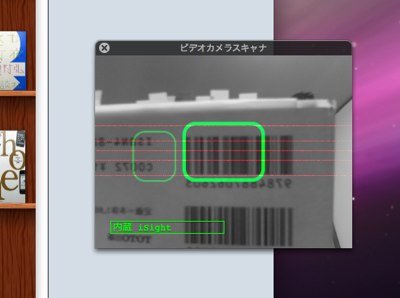
読み込みがうまく行かない時などはタイトルなどから検索して追加します。
追加のアイコンをクリックして追加ウィンドウを開きます。
追加するジャンルを選択してタイトルなどを入力して検索すると該当のアイテムがリストアップされます。
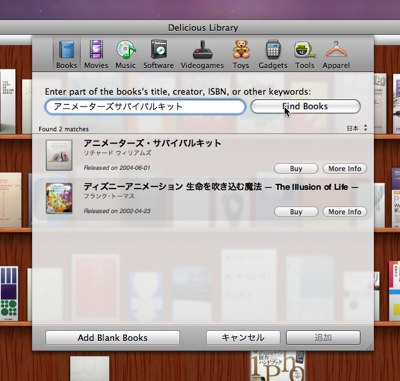
similarリストが便利
追加したアイテムは選択すると画面右の詳細を表示するエリアに情報がでます。
アイテムに対してレビューを書いたりメモをつけたりできます。
ここに「similar」というメニューがあります。
これは近いアイテムを自動でリストアップしてくれる機能です。
自分の持っているアイテムがあればアイコンをドラッグすれば棚に追加することができます。
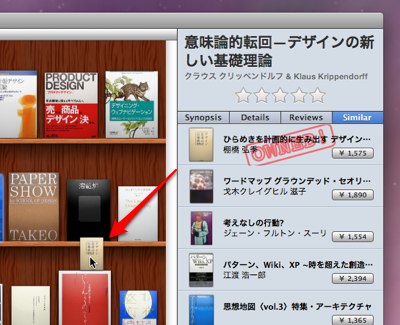
これは結構便利ですね。
なんだかんだでものすごい数をスキャンするのも検索するのも大変です。
棚に追加しているアイテムは「OWNED!」のスタンプがつくのもわかりやすくて良いです。
データをサイトにするPublish機能
delicious libraryには集めたデータをもとにwebページを自動作成してくれるPublishという機能があります。
Publish先とPublishするデータを選んで、テンプレートを選んでPublish Nowすることでサイトが作成されます。
作成されたサイトはiPhoneで見ても最適化されています。
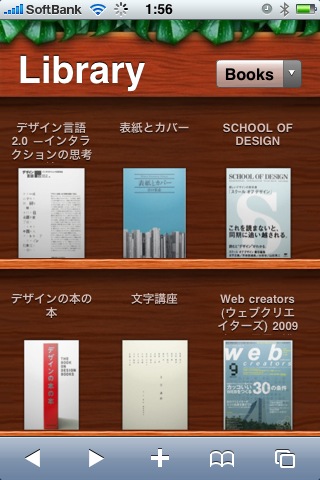
が、これはあまり使い勝手の良い機能ではないかも。
RSSフィードとかAmazonアソシエイトとかtwitterへの連携とかいろいろとつけばよいのですが。。。
ということで
ビデオカメラスキャナをつかえるのは面白いです。
タイトルから検索の方が慣れている人には必要ないかもしれませんが「ピッ」という音とともに読み込まれるのはなぜか気持ち良いです。
インターフェイスがとてもきれいなので、本の書影を眺めるのにも良いかもしれませんね。
有償のアプリで$40ですが、試用版(25アイテムまで)があるので試してみるのも良いと思います。


